¿Cómo solucionar el error NET::ERR_CERT_DATE_INVALID en Chrome?
Encontrarse con el error NET::ERR_CERT_DATE_INVALID al visitar un sitio web puede ser molesto. Sin embargo, no hay nada de qué preocuparse ya que no es algo que no se pueda arreglar. El error err_cert_date_invalid en Chrome puede resolverse siguiendo los pasos de solución de problemas que se indican a continuación. Aunque hay varias razones para el problema, puedes encontrar la solución correcta si revisas las correcciones individualmente.
Razones para Google Chrome Net Err Cert Date Invalid:
- Aparece debido a una discrepancia entre los datos y la hora y su PC
- Una fuente de confianza no emite el certificado SSL
- El certificado SSL no es válido.
- Ajustes mal configurados.
- Caché y cookies del navegador desactualizados. La forma más fácil de optimizar el navegador y limpiar los datos desordenados es utilizando el módulo Privacy Protector del mejor software de optimización de PC.
¿Qué es Net Err Cert Date Invalid Windows 10?
El mensaje de error significa que algo está mal con la configuración o un programa está causando interferencia, debido a lo cual Chrome no puede cargar el sitio web de forma segura. En la mayoría de los casos, puedes ignorar la advertencia y seguir adelante, pero no lo recomendamos ya que podría poner en riesgo tu sistema. Por lo tanto, el problema debe ser abordado inmediatamente para mantenerse seguro, evitar ser víctima de ataques de malware y acceder al sitio web.
¿Cómo arreglar Net Err Cert Date Invalid Chrome?
Independientemente de las razones del error, la fijación de la cuestión es fácil. Sin embargo, antes de entrar en detalles, hay algunas cosas que debe evitar hacer.
Lo que no hay que hacer para arreglar net err_cert_date_invalid en Chrome
- Nunca desactive permanentemente el antivirus o cualquier otro software de seguridad para arreglar el problema. Sin embargo, para encontrar al culpable y probar las cosas, puedes deshabilitarlo, pero no olvides volver a habilitarlo una vez resuelto el problema.
- Evite acceder a sitios no seguros, ya que podrían infectar su ordenador.
Las mejores formas de arreglar el error de Google Chrome Net Err Cert Date Invalid
Método 1: Actualizar la página web
Cuando un problema se puede resolver recargando la página, ¿por qué entrar en los arreglos técnicos? Por lo tanto, para empezar, intentaremos refrescar la página pulsando F5 o Ctrl + F5. Si esto no ayuda, prueba a salir del navegador y volver a lanzarlo para ver si ayuda.
Supongamos que esto no funciona; es el momento de solucionar el problema utilizando las otras soluciones. Método 2 – Establezca la fecha y la hora correctas.
La mayoría de los errores del navegador son el resultado de una fecha y hora incorrectas en su PC. Por lo tanto, para arreglar el error err_cert_date_invalid, haga cambios en la fecha y hora correctas. Para saber cómo hacerlo, siga los pasos:
- Haga clic con el botón derecho del ratón en la fecha y la hora que aparecen en la bandeja del sistema y seleccione Ajustar fecha y hora en el menú contextual.
- Habilite «Ajustar la hora automáticamente» y «Ajustar la zona horaria automáticamente».
- Si esto no muestra la hora y la fecha correctas. Desactive tanto Ajustar la hora automáticamente como Ajustar la zona horaria automáticamente. Haga clic en el botón Cambiar debajo de la opción manualmente Ajustar la fecha y la hora opción y ajustar la hora y la fecha.
- Ahora intente acceder a la página webe; debería abrirse.
Si esto no ayuda, no pierdas la esperanza, tenemos otras soluciones.
Método 2: Borrar la caché y las cookies
Otra forma común de arreglar su conexión no es privada – error NET_Err_CERT_DATE_INVALID es borrar la caché y las cookies del navegador. La forma más fácil de limpiar estos rastros que exponen la privacidad y los datos desordenados que ralentizan el navegador y hacen que te encuentres con el error date_invalid es utilizar el módulo Privacy Protector que ofrece Advanced System Optimizer, una de las mejores herramientas de limpieza disponibles en el mercado.
Utilizando este módulo, puede limpiar rápidamente las cookies, el historial y la caché de cualquier navegador. Además, puede optimizar el rendimiento del PC, limpiar las infecciones de malware y actualizar los controladores. Para obtener Advanced System Optimizer, haga clic en el botón de abajo:
1. Inicie Advanced System Optimizer > haga clic en Seguridad & Privacidad > Protector de privacidad.
2. Para analizar el navegador y limpiar los rastros, haga clic en Iniciar análisis de privacidad.
Antes de escanear, cierre todos los navegadores.
3. Deje que el escaneo termine. Después, limpie todos los rastros.
Sin embargo, si quieres hacerlo manualmente, sigue estos pasos:
1. Inicie Chrome > haga clic en los tres puntos > Más herramientas>Borrar datos de navegación.
2. Seleccione la línea de tiempo para la que desea borrar los datos de la caché y marque la casilla situada junto al botón Borrar datos de navegación.
3. Reinicie el navegador y el error debería solucionarse.
Método 3: Borrar la caché SSL
Después de borrar la caché y las cookies, sigue estos pasos para borrar la caché SSL
1. Pulse Windows + S y escriba Opción de Internet s en la barra de búsqueda.
2. Haga clic en el botón «Conexión«, en la pestaña > Configuración de la LAN.
3. Habilitar la detección automática de la configuración > ok.
4. A continuación, haz clic en la pestaña ‘Contenido’ > Borrar la pizarra SSL > ACEPTAR.
Ahora intente acceder al sitio web.
Método 4: Desactivar temporalmente el antivirus/cortafuegos
Desactivar la función de escaneo HTTPS en el Antivirus, por el momento, puede arreglar su conexión no es un error privado. Si esto no ayuda, desactiva también el firewall de Windows y luego intenta acceder a la página, esto puede ayudar.
Asegúrese de que, una vez resuelto el error, vuelva a habilitar el cortafuegos.
Método 5: Compruebe los plugins de Google Chrome
A veces los plugins de terceros crean problemas con la seguridad SSL y causan problemas. Por lo tanto, para identificar el plugin defectuoso, desactívelos uno por uno siguiendo las siguientes instrucciones:
1. Inicie Chrome y, en la barra de direcciones, copie y pegue. chrome://extensiones.
2. Desactiva los plugins uno a uno y al mismo tiempo intenta acceder al sitio web. Cuando puedas identificar el culpable, desinstálalo y habilita otros.
Ahora utilice el navegador sin ningún problema.
Método 6: Evitar el uso de Wi-Fi público
Acceder a un sitio web a través de una conexión Wi-Fi insegura también puede mostrar un error «NET::ERR_CERT_DATE_INVALID». La mejor manera de solucionarlo es dejar de usar el Wi-Fi público y utilizar una conexión a Internet segura.
Método 7: Utilizar un navegador actualizado
Si tu navegador Chrome está obsoleto, actualízalo a la última versión.
1. Inicie Google Chrome.
2. Haz clic en los tres puntos > Ayuda > Acerca de Google Chrome.
3. El navegador buscará automáticamente actualizaciones y, si están disponibles, las descargará y le pedirá que reinicie el navegador para aplicar los cambios.
Método 8: Analizar el ordenador en busca de amenazas
A veces, cuando el PC está infectado con malware, se produce un error NET::ERR_CERT_DATE_INVALID. Por lo tanto, es esencial escanear el PC con un programa de seguridad actualizado. Puede utilizar el módulo System Protector que ofrece Advanced System Optimizer. Para utilizarlo, siga estos pasos:
1. Inicie Advanced System Optimizer > haga clic en Seguridad & Privacidad > Protector del sistema.
2. Inicie el análisis b haciendo clic en Iniciar análisis ahora.
3. Espere a que finalice el escaneo y solucione el error detectado.
Sin embargo, si tiene un antivirus instalado, puede realizar un análisis completo con él.
Método 9: Reemplazar el servidor DNS por un servidor DNS de Google
A veces, su DNS puede ser la razón de net_cert_err. Por lo tanto, para solucionarlo, sustitúyalo por servidores DNS de Google
1. Presione Windows + R para abrir la ventana Ejecutar.
2. Escribe panel de control y haz clic en Aceptar.
3. Haga clic en «Red e Internet».
5. Haga clic en «Cambiar la configuración del adaptador».
6. Haga clic con el botón derecho del ratón en la Red que está utilizando > seleccione «Propiedades».
7. Haga doble clic en Protocolo de Internet versión 4 (TCP/IPv4) > seleccione Utilizar las siguientes direcciones del servidor DNS e introduzca
8.8.8.8
8.8.4.4
8. Haga clic en Aceptar y reinicie el PC.
Ahora intente acceder al sitio web. No debería tener ningún problema.
Preguntas frecuentes –
Q1. ¿Cómo puedo solucionar el error NET::Err_cert_date_invalid?
Las principales formas de arreglar err_cert_date_invalid Chrome son
- Actualizar la página
- Borrar la caché y las cookies del navegador
- Borrar el certificado SSL
- Evitar el uso de la Wifi pública.
- Comprobar la Fecha y Hora del sistema.
- Compruebe la fecha de caducidad del certificado SSL
- Actualizar el navegador y el sistema operativo.
- Analizar el PC en busca de virus
- Desactivar temporalmente el firewall y el antivirus
- Limpiar las extensiones y los plugins del navegador
Q2. ¿Qué significa este mensaje de error NET::Err_cert_date_invalid?
El error significa que la configuración errónea, el cortafuegos, la caché del navegador o la conexión a Internet impiden que Google Chrome cargue la página correctamente, ya que la página se identifica como insegura.
Conclusión
Utilizando estas soluciones anteriores, puede solucionar el error NET::ERR_CERT_DATE_INVALID. Sin embargo, si el certificado SSL está caducado, entonces siendo propietario del sitio, tendrá que comprobar la fecha de caducidad, y si es incorrecta, ponerla en la correcta o renovar el SSL, para que no haya ningún problema en el acceso al sitio web. Así es como usando los métodos manuales y el Optimizador de Sistema Avanzado; puedes arreglar el error y limpiar el PC para mantener el rendimiento optimizado. Síguenos en las redes sociales – Facebook, Instagram y YouTube.

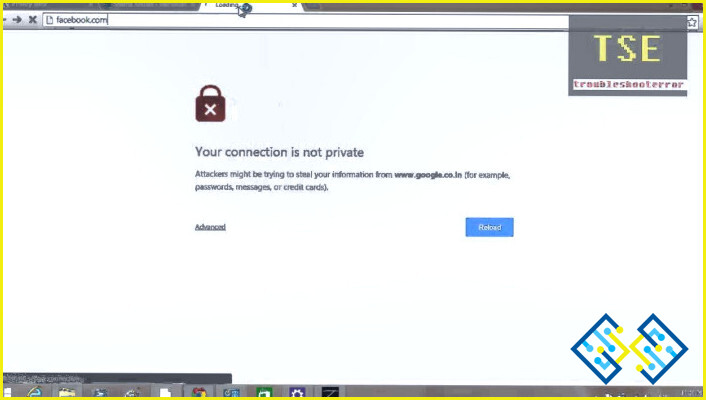
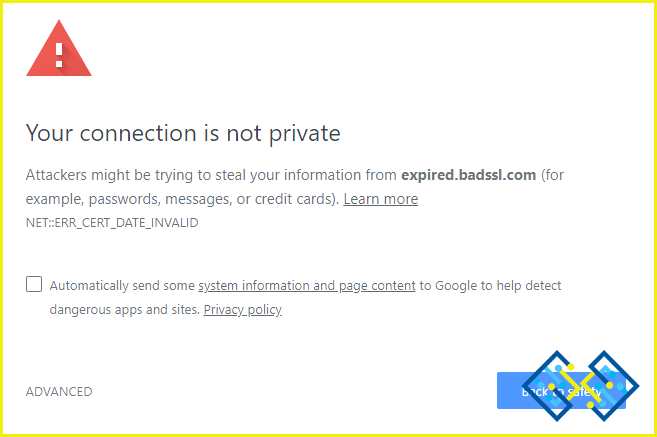
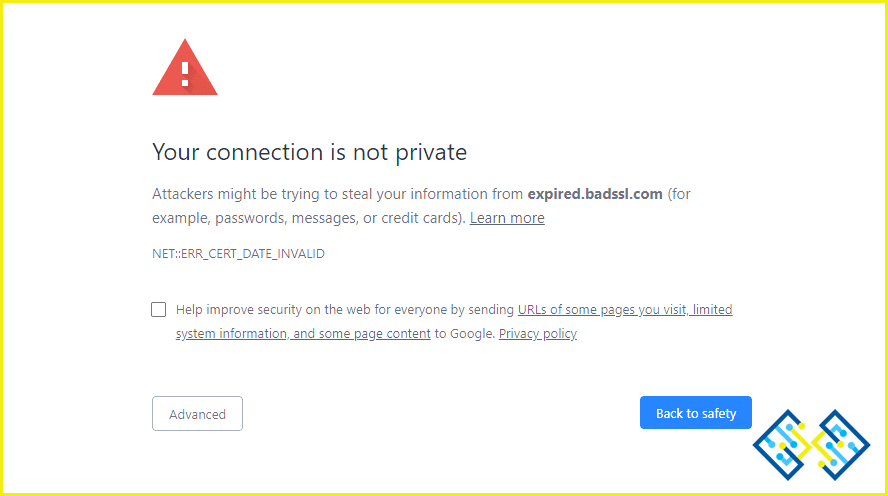
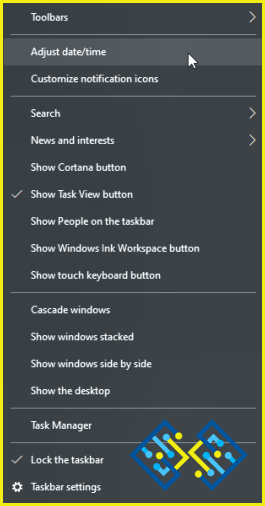
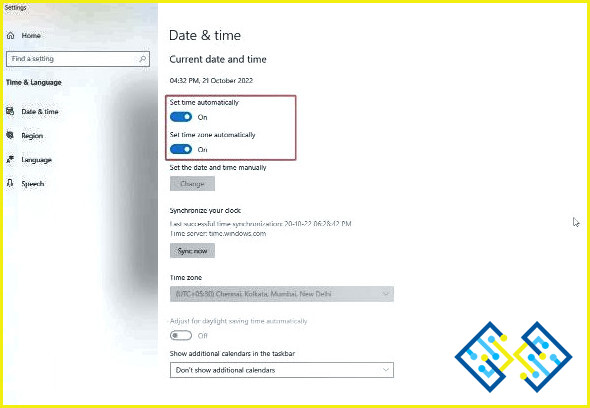
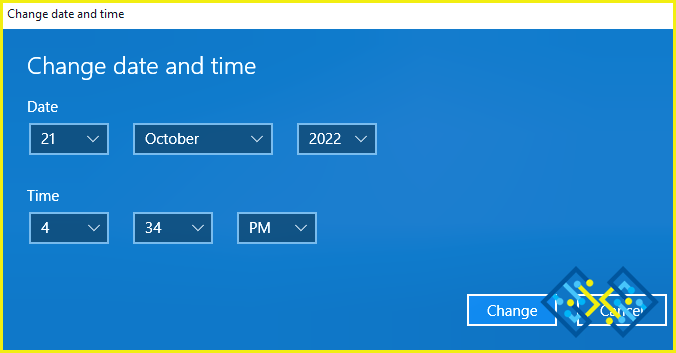
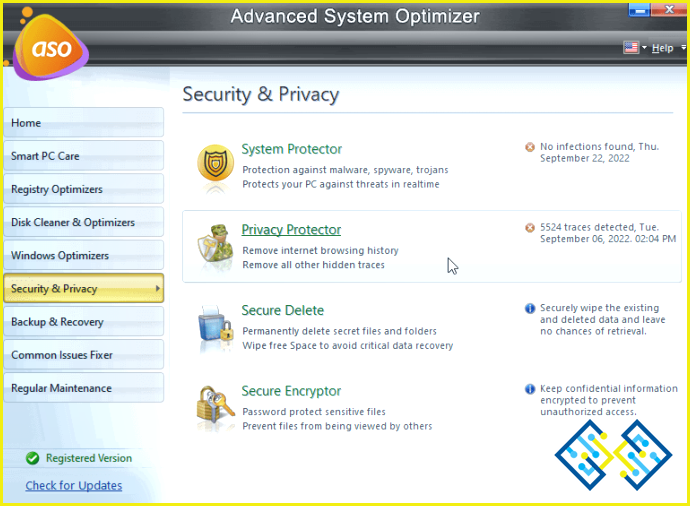
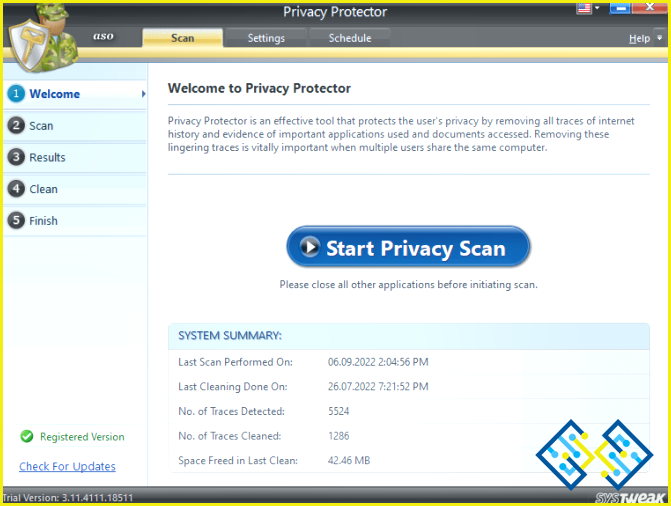

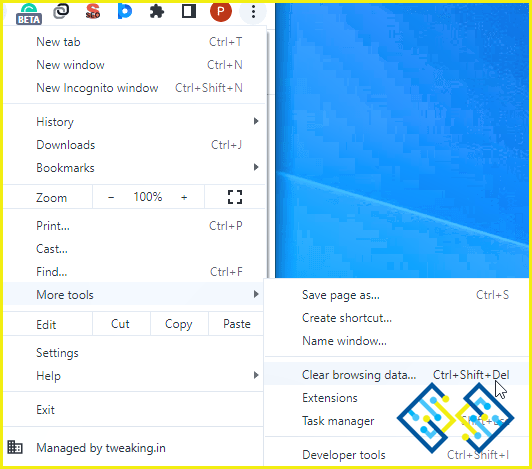
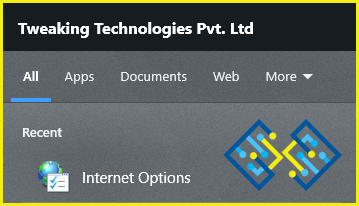
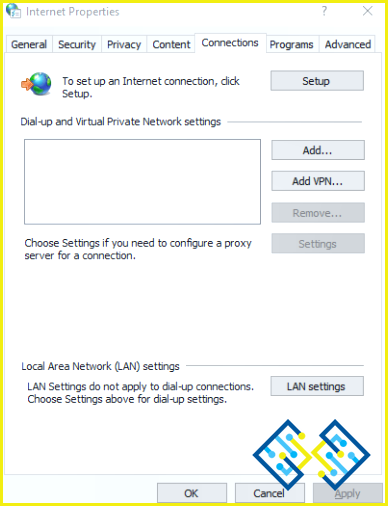
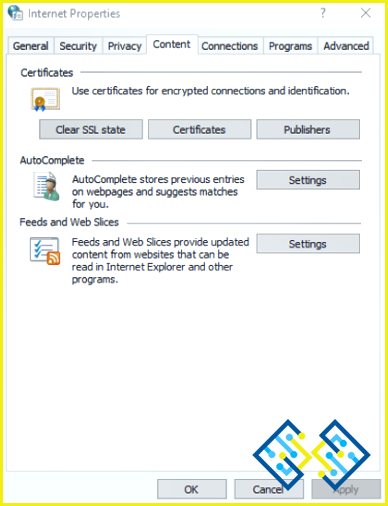
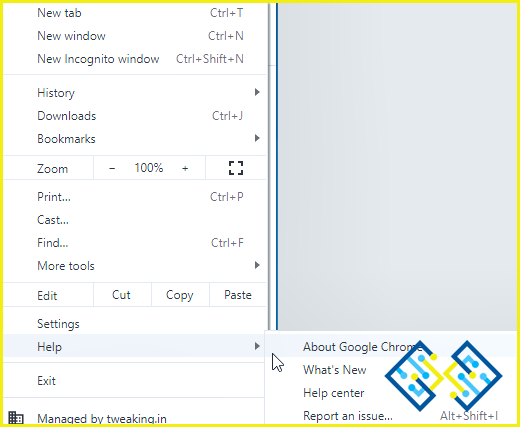
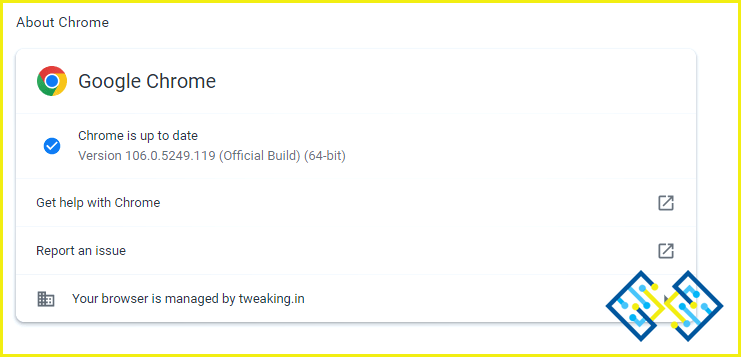
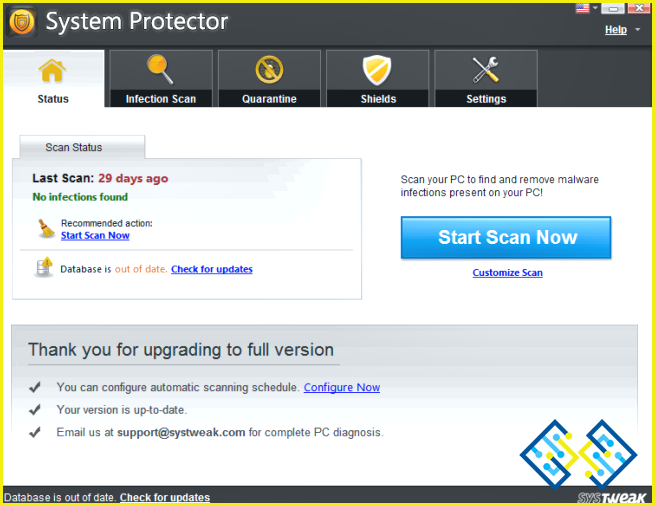
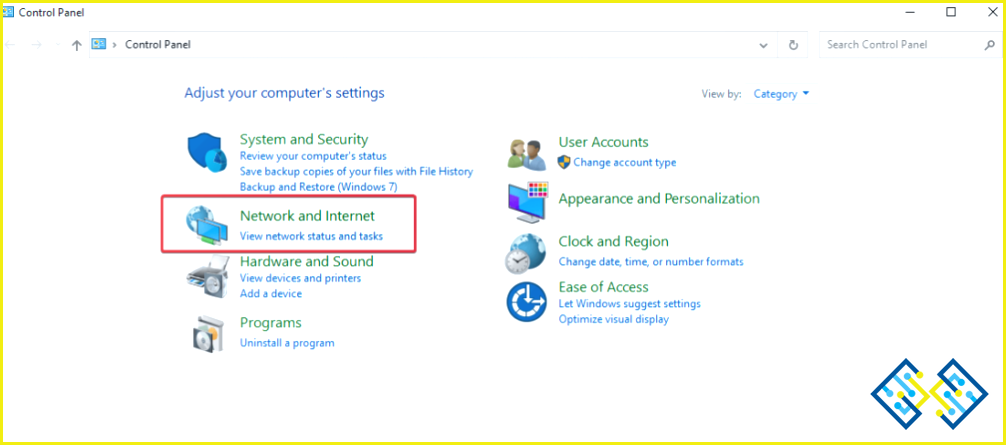
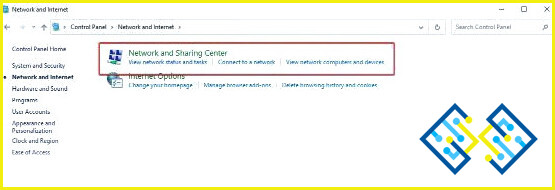
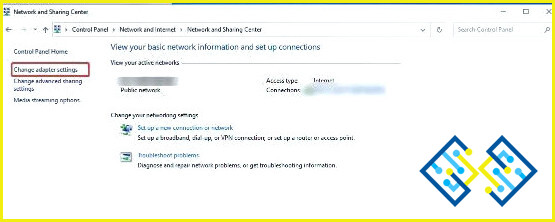
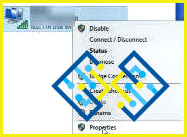
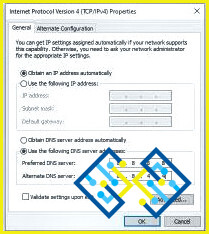


![Cómo aumentar el volumen en el portátil más allá del máximo [Windows 10/11]](https://www.lizengo.es/wp-content/uploads/2022/09/como-aumentar-el-volumen-en-el-portatil-mas-alla-del-maximo-windows-10-11.jpg)


